بلوتوث قابلیتی است که این روزها در اغلب لپتاپها وجود دارد. حتی مادربوردهای حرفهای نیز مجهز به بلوتوث و وای-فای هستند. در سیستم عامل لینوکس خاموش و روشن کردن Bluetooth شبیه به ویندوز و مکاواس است و در واقع بسیار ساده است.
در این مقاله شیوهی فعال و غیرفعال کردن بلوتوث در دستاپهای محبوب لینوکس و همینطور از طریق ترمینال را بررسی میکنیم.
پوستهی Gnome
اگر از یکی از توزیعات لینوکس استفاده میکنید که محیط دستاپی آن، پوستهی معروف Gnome است، روش غیرفعال کردن و فعال کردن بلوتوث بسیار ساده و در واقع گرافیکی است. برای این کار ابتدا در گوشهی بالا و سمت راست صفحه کلیک کنید تا پنل آپشنها باز شود.
در این پنل گزینههایی برای کنترل کردن اتصالات سیمی و بیسیم و بلندی صدا و خاموش و روشن کردن و لاگین و لاگآوت موجود است. گزینهای با آیکون بلوتوث نیز در این بخش دیده میشود و در کنار آن عبارت On به معنی روشن و یا Off به معنی خاموش ذکر میشود. برای تغییر وضعیت، روی آن کلیک کنید و سپس روی Turn Off کلیک کنید تا بلوتوث خاموش شود. علاوه بر این برای چک کردن تنظیمات بلوتوث میتوانید روی Bluetooth Settings در این بخش کلیک کنید.
اما شیوهی فعال کردن مجدد Bluetooth در پوستهی گنوم: برای این منظور پنل گوشهی بالا و راست صفحه را باز کنید. سپس روی گزینهی Settings در پایین پنل کلیک کنید تا پنجرهی تنظیمات ظاهر شود. در این پنجره روی Bluetooth کلیک کنید تا منوی بلوتوث باز شود.
در منوی تنظیمات بلوتوث اگر پیغام Airplane Mode is on نمایش داده شده، روی Turn Off کلیک کنید. به این ترتیب حالت هواپیما غیرفعال میشود و میتوانید از بلوتوث استفاده کنید. در واقع حالت هواپیما موجب غیرفعال شدن ارتباطات بیسیم شامل بلوتوث و وای-فای میشود.
خاموش و روشن کردن بلوتوث در KDE Plasma 5
اگر در سیستم لینوکسی از محیط دستاپی KDE Plasma 5 استفاده میکنید، برای خاموش و روشن کردن بلوتوث و همینطور تغییر دادن بلندی صدا، خاموش و روشن کردن وای-فای و غیره میتوانید روی آیکونهای گوشهی پایین و راست صفحه کلیک کنید.
با کلیک روی آیکون بلوتوث، پنلی ظاهر میشود. اگر گزینهی کنار آیکون بلوتوث در گوشهی پنل باز شده، فعال باشد و همینطور آیکون بلوتوث رنگی باشد، بلوتوث سیستم شما فعال است. برای غیرفعال کردن آن کافی است روی مربع کنار آیکون بلوتوث کلیک کنید. به این ترتیب آیکون بلوتوث خاکستری میشود.
در این پنل لیستی از وسایل بلوتوثی پیرامون نیز نمایش داده میشود. علاوه بر این میتوانید روی Add New Device کلیک کنید تا سیستم را به دیوایس جدیدی متصل کنید.
در صورت غیرفعال بودن بلوتوث، زمانی که روی آیکون بلوتوث در پایین صفحه کلیک میکنید، پنلی باز میشود که در آن عبارت Bluetooth is Disabled ذکر شده است. با کلیک روی Enable Bluetooth، بلوتوث فعال خواهد شد.
فعال و غیرفعال کردن بلوتوث در XFCE 4
در محیط دستاپی XFCE 4 که از دستاپهای محبوب لینوکس است هم فعال و غیرفعال کردن بلوتوث ساده و گرافیکی است. برای شروع میبایست روی آیکون بلوتوث در گوشهی پایین و راست صفحه کلیک کنید.
در منوی باز شده روی Turn Bluetooth Off کلیک کنید تا بلوتوث سیستم شما خاموش شود.
همانطور که در تصویر فوق مشاهده میکنید، گزینههای دیگری نیز برای تغییر دادن تنظیمات بلوتوث و اتصال به وسایل مختلف و همینطور ارسال فایل در منوی بلوتوث موجود است.
برای فعال کردن مجدد بلوتوث میبایست روی آیکون بلوتوث در گوشهی پایین و راست صفحه کلیک کنید. سپس در منویی که باز شده روی Turn Bluetooth On کلیک کنید.
خاموش کردن بلوتوث در دستاپ Mate
دستاپ Mate هم از دستاپهای محبوب در میان کاربران لینوکس است. برای فعال یا غیرفعال کردن بلوتوث در این دستاپ، ابتدا روی آیکون بلوتوث که در منوی گوشه راست و بالای صفحه موجود است کلیک کنید. سپس روی گزینهی Turn Bluetooth Off کلیک کنید تا بلوتوث خاموش شود.
در این منو گزینههای ارسال فایل، نمایان شدن دیوایس یا Make Discoverable و اتصال به وسایل اطراف یا Devices نیز موجود است.
اما نحوهی فعال کردن مجدد بلوتوث:
برای این منظور روی آیکون بلوتوث در گوشهی راست و بالای صفحه کلیک کنید. در منوی باز شده روی Turn Bluetooth On کلیک کنید. به همین سادگی Bluetooth سیستم شما فعال میشود.
دستور خاموش و روشن کردن بلوتوث در لینوکس
در توزیعات مختلف Linux که محیط دستاپ گرافیکی و ساده دارند، فعال یا غیرفعال کردن بلوتوث بسیار ساده است. اما ممکن است به دلیل برخی مشکلات، گزینههای گرافیکی کار نکند یا به دلیلی بخواهید از طریق ترمینال این کار را انجام بدهید. خوشبختانه این قابلیت وجود دارد.
برای توقف Bluetooth میتوانید از دستور زیر استفاده کنید:
برای فعال کردن بلوتوث نیز میتوانید دستور سادهای را در Terminal اجرا کنید که درست مشابه دستور قبل است با این تفاوت که کلمهی Stop به Start تبدیل میشود:
addictivetipsسیارهی آیتی

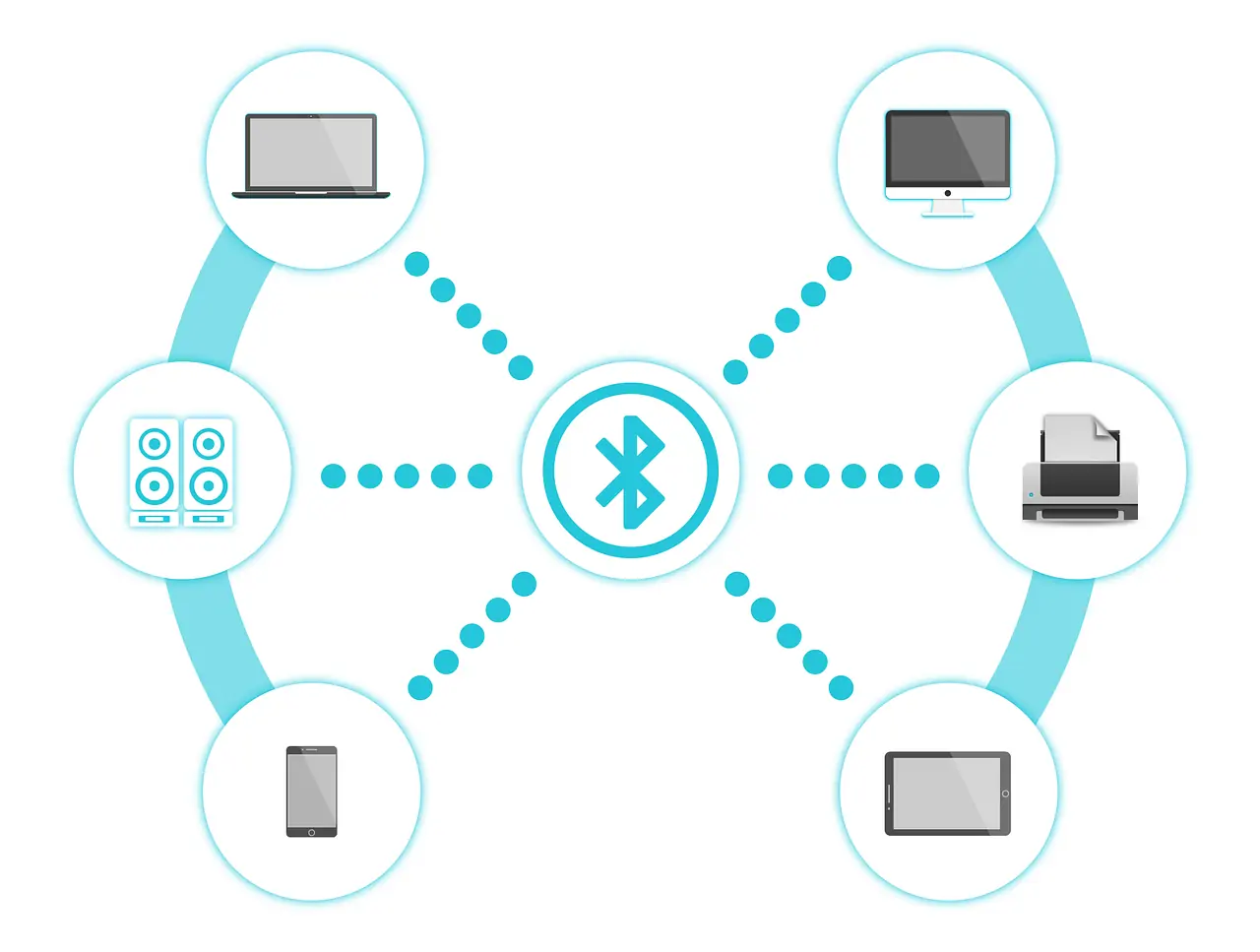
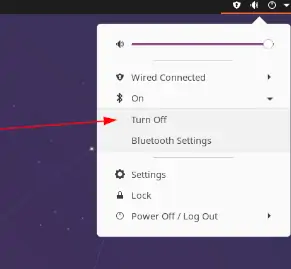
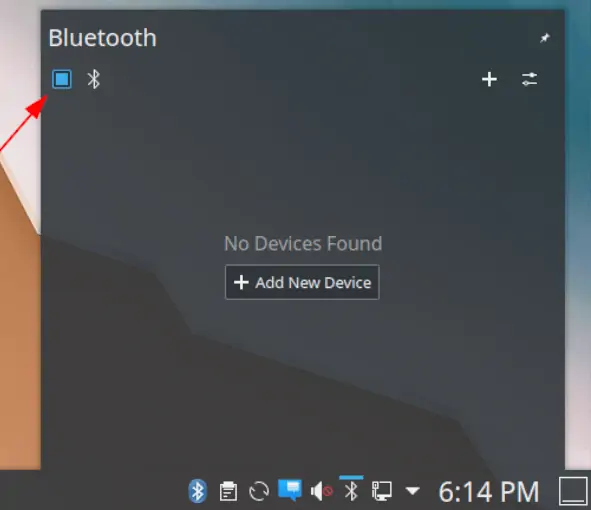
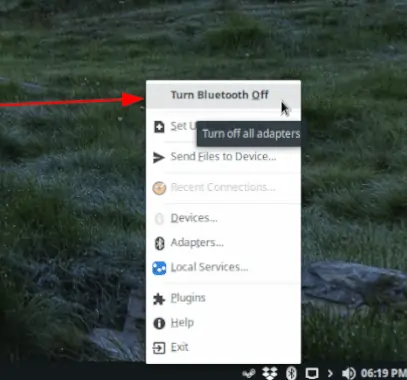
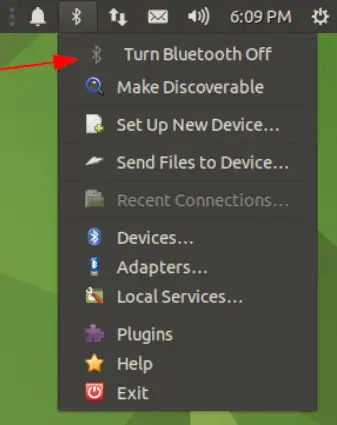
البته دستور آخر پیشنهاد نمیشه، از rfkill بهتره استفاده بشه، بدون نیاز به دسترسی ریشه
سلام و تشکر
این دستور دقیقاً چی کار میکنه؟ آیا سرویس بلوتوث رو از کار میندازه؟
برای فعال کردن مجدد باید چه دستوری استفاده کرد؟
اگر در بخش کامنت نتونستید بفرستید به هر دلیل، دستور رو برام ایمیل کنید. alireza1411@gmail.com
سلام مجدد
برای خاموش کردن
برای فعال کردن
وای فای و .. رو هم میشه خاموش و روشن کرد
سلام مجدد
تشکر